Události živého týmu: Zakázat anonymní dotazy

V současnosti není možné zakázat anonymní dotazy na živých událostech Microsoft Teams. I registrovaní uživatelé mohou posílat anonymní dotazy.
Miliony lidí spoléhají na své kalendáře Teams, aby se účastnili videokonferencí nebo sledovali úkoly, které potřebují dokončit. Digitální kalendáře a seznamy úkolů jsou nástroje produktivity nanejvýš důležité, přesto je mnozí považují za samozřejmost. Lidé si rychle uvědomí, jak důležitý je kalendář, když přestane fungovat .
Microsoft Teams může někdy selhat při načítání vašeho kalendáře. Když k tomu dojde, aplikace obvykle zobrazí následující zprávu: „Nelze načíst váš kalendář. Zkusme to znovu“. Pokud se však po opakované aktualizaci kalendáře nic nestane, postupujte podle níže uvedených řešení pro odstraňování problémů.
Nejprve se odhlaste ze svého účtu a úplně ukončete Teams. Poté spusťte aplikaci, přihlaste se zpět a zkontrolujte, zda nyní máte přístup ke svému kalendáři. Odhlášením a restartováním aplikace v podstatě vytvoříte nové připojení k serverům společnosti Microsoft.
Kromě toho zkontrolujte, zda můžete svůj kalendář načíst pomocí webové nebo mobilní aplikace. Přejděte na stránky teamy.microsoft.com , přihlaste se ke svému účtu a zkontrolujte svůj kalendář. Řada uživatelů mohla načíst své kalendáře pomocí Chromu v soukromém režimu.
Stáhněte si mobilní aplikaci do telefonu a zkontrolujte, zda máte přístup ke svému kalendáři. Doufejme, že tento problém s kalendářem neovlivní web nebo mobilní aplikace.
Mějte na paměti, že váš kalendář týmů závisí na vaší poštovní schránce. Ujistěte se, že je povolen váš plán Exchange Online. Plán Exchange můžete zapnout z centra pro správu.
Pokud nemáte oprávnění k přístupu do centra pro správu, požádejte svého správce IT, aby zapnul Exchange Online. Zkontrolujte, zda kalendář v Microsoft Teams nyní funguje správně.
Pokud váš účet spravuje organizace prostřednictvím AzureAD, odpojte zařízení a restartujte počítač.
Odhlaste se z Office a ujistěte se, že jste se ke svému počítači přihlásili s právy správce.
Poté spusťte příkazový řádek (práva správce) a spusťte příkaz dsregcmd /leave . Tím se odpojí váš počítač od AzureAD.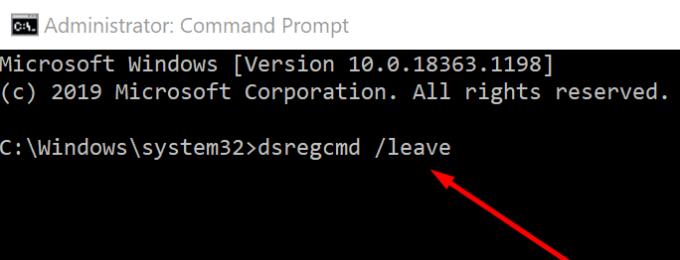
Restartujte počítač, spusťte Teams a zkontrolujte, zda nyní máte přístup ke kalendáři.
Pokud se aplikace zasekla na starých datech kalendáře, zkuste vymazat mezipaměť.
Ukončete Teams a do vyhledávacího pole Windows zadejte %appdata%\Microsoft\teams .
Odstraňte všechny soubory z níže uvedených složek:
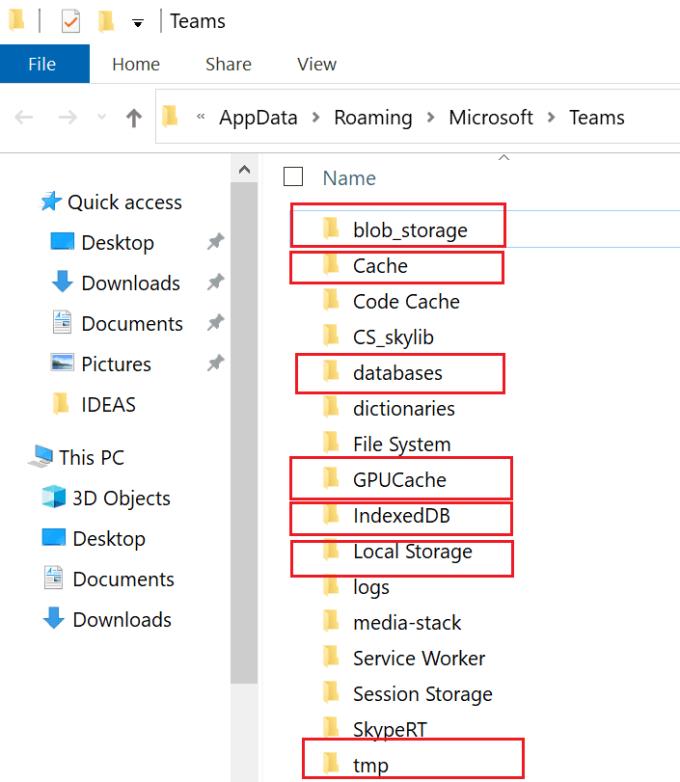
Restartujte počítač a spusťte aplikaci znovu. Zkontrolujte, zda problém s kalendářem zmizel.
Pokud problém přetrvává i po vymazání mezipaměti, odinstalujte a znovu nainstalujte desktopovou aplikaci Teams.
Spusťte Ovládací panely a přejděte na Programy .
Vyberte Odinstalovat program .
Klikněte na Teams a klikněte na tlačítko Odinstalovat .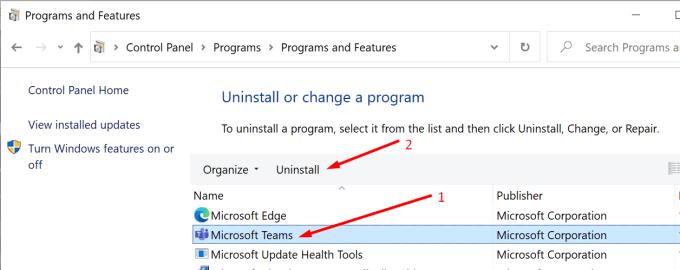
Poté restartujte počítač a znovu si stáhněte Teams .
Pokud stále nemáte přístup ke svému kalendáři, buďte trpěliví. Mnoho uživatelů si všimlo, že pokud necháte kalendář tak, jak je, problém by měl sám vymizet do 48 hodin. Samozřejmě, pokud nemůžete čekat tak dlouho a postupovali jste podle výše uvedených kroků bez úspěchu, požádejte o další pomoc podporu společnosti Microsoft nebo o to požádejte svého správce IT.
Pokud se váš kalendář Teams nenačte, odhlaste se ze svého účtu a restartujte aplikaci. Poté vymažte mezipaměť a ujistěte se, že je povolena služba Exchange Online. Dejte nám vědět, zda se vám podařilo problém vyřešit. Klikněte na komentáře níže.
V současnosti není možné zakázat anonymní dotazy na živých událostech Microsoft Teams. I registrovaní uživatelé mohou posílat anonymní dotazy.
Microsoft Teams aktuálně nativně nepodporuje přenos vašich schůzek a hovorů na vaši TV. Můžete však použít aplikaci pro zrcadlení obrazovky.
Potřebujete naplánovat opakující se schůzky na MS Teams se stejnými členy týmu? Naučte se, jak nastavit opakující se schůzku v Teams.
Vidíte často chybu Omlouváme se, nemohli jsme se s vámi spojit na MS Teams? Zkuste tyto tipy na řešení problémů, abyste se tohoto problému zbavili nyní!
Jak udržet stav Microsoft Teams jako vždy dostupný? Tento návod se zaměřuje na efektivní metody pro trvalé udržení vašeho stavu v aplikaci Teams.
V případě, že hledáte webovou kameru pro použití na vašem PC, můžete Xbox Kinect použít jako webovou kameru v systému Windows 10. Jakmile z Kinectu uděláte webovou kameru v systému Windows
Chcete-li citovat zprávu v Microsoft Teams, vyberte a zkopírujte zprávu, na kterou chcete odpovědět. Poté klikněte na ikonu Formát a vyberte Nabídka.
V této příručce vám ukážeme, jak vyřešit problém s Microsoft Teams, kdy nevidíte, že obrazovka sdílí někdo jiný.
Karta Microsoft Teams Wiki je inteligentní textový editor, který umožňuje více uživatelům pracovat na různých částech stejného dokumentu.
Kód chyby c02901df označuje, že desktopová aplikace Microsoft Teams narazila na problém a zhroutila se. K této chybě dochází na počítačích se systémem Windows 10.
I když můžete vždy upgradovat z Teams Free na Teams for Business, mějte na paměti, že tento proces je nevratný.
Chcete-li najít skryté chaty Microsoft Teams, vyhledejte jméno účastníka chatu, vyberte toto jméno a starý chat bude znovu viditelný.
Některé webové stránky nepodporují vkládání adres URL do jiných programů nebo webových stránek. Proto je nemůžete otevřít v desktopové aplikaci Teams.
Pokud nemůžete naplánovat schůzku Teams v Outlooku, ujistěte se, že e-mailový účet spojený s Teams byl přidán do Outlooku.
Chcete-li snížit riziko výskytu různých problémů s Bluetooth v Teams, použijte náhlavní soupravu Bluetooth, která je kompatibilní s aplikací.
Mnoho uživatelů si stěžovalo, že Trello není k dispozici v Microsoft Teams. Tato příručka vám přináší řadu potenciálních oprav.
Busy on Busy je užitečná funkce Microsoft Teams, která konfiguruje, jak Teams zpracovává příchozí hovory, pokud se volaný již účastní hovoru.
Bezplatná verze Microsoft Teams může aktuálně hostit až 300 účastníků schůzky. Účastníci mohou chatovat a volat.
Po dlouhém očekávání vám nyní Microsoft Teams umožňuje sledovat video streamy od všech účastníků schůzky současně. No, ve většině případů to tak bude
Microsoft Teams aktuálně nepodporuje nativní odesílání vašich schůzek a hovorů do vašeho televizoru. Můžete však použít aplikaci pro zrcadlení obrazovky.
V současnosti není možné zakázat anonymní dotazy na živých událostech Microsoft Teams. I registrovaní uživatelé mohou posílat anonymní dotazy.
Spotify může být nepříjemné, pokud se automaticky otevírá pokaždé, když zapnete počítač. Deaktivujte automatické spuštění pomocí těchto kroků.
Udržujte cache v prohlížeči Google Chrome vymazanou podle těchto kroků.
Máte nějaké soubory RAR, které chcete převést na soubory ZIP? Naučte se, jak převést soubor RAR do formátu ZIP.
V tomto tutoriálu vám ukážeme, jak změnit výchozí nastavení přiblížení v Adobe Reader.
Pro mnoho uživatelů aktualizace 24H2 narušuje auto HDR. Tento průvodce vysvětluje, jak můžete tento problém vyřešit.
Microsoft Teams aktuálně nativně nepodporuje přenos vašich schůzek a hovorů na vaši TV. Můžete však použít aplikaci pro zrcadlení obrazovky.
Ukážeme vám, jak změnit barvu zvýraznění textu a textových polí v Adobe Reader pomocí tohoto krokového tutoriálu.
Potřebujete naplánovat opakující se schůzky na MS Teams se stejnými členy týmu? Naučte se, jak nastavit opakující se schůzku v Teams.
Zde najdete podrobné pokyny, jak změnit User Agent String v prohlížeči Apple Safari pro MacOS.























